Crea una ID de Apple sin una tarjeta para iPhone. Qué es el ID de Apple y cómo crearlo.
- Cómo elegir una región de ID de Apple
- Cómo crear un ID de Apple
- Teléfono en Moscú: 8 (495) 648-63-62
- Ir al sitio Apple ID
- Rellene el formulario para crear una ID de Apple
- Verificación de correo electrónico para crear ID de Apple
- Ingrese el código para el ID de Apple
- Hecho!
- Crear ID
- Crear una identificación a través de iTunes
- Crear ID a través de iPhone
- ¿Cómo cambiar la identificación?
- ID de Apple con iTunes
- ID de Apple usando dispositivo iOS
- Crear una ID de Apple sin información de facturación
ID de Apple: la clave de casi todas las funciones del iPhone, iPad y Mac. Se requiere una cuenta para descargar aplicaciones de App Store , correspondencia de iMessage, almacenamiento de datos de iCloud y más. Cómo crear una ID de Apple en iMac, iPhone y iPad, cómo registrar una cuenta sin tarjeta bancaria y qué región de ID de Apple elegir, lea nuestro material.
Cómo elegir una región de ID de Apple
A menudo, los usuarios de Ucrania, Rusia y otros países de la CEI se preguntan qué región de ID de Apple elegir. Normalmente hay tres opciones: ucraniana, rusa y americana. Los siguientes parámetros afectan la elección:
Disponibilidad de servicio de Apple y precios
La disponibilidad y el costo de los servicios de Apple varían según la ID de Apple de la región. Por ejemplo, Apple Music está disponible en Ucrania, Estados Unidos y Rusia, pero en este último un componente importante del servicio de música, Radio Beats 1, no funciona. Precio diferente para una suscripción mensual. En los Estados Unidos es de $ 9.99, en Ucrania es de $ 4.99, y en Rusia es de 169 rublos, que es de aproximadamente $ 3 en términos de dólares.
Disponibilidad y precios de App Store
El catálogo de aplicaciones en la App Store de un país a otro es prácticamente el mismo, pero rara vez hay situaciones en que algunos programas están en la App Store de Estados Unidos, pero no en el ruso. Esta característica raramente se hará sentir, pero necesita hablar de ello. Las colecciones de aplicaciones y las tapas también varían según la región. Por lo general, son más relevantes para los habitantes de un país en particular.
La posibilidad de vincular su tarjeta bancaria a su ID de Apple
La ID de Apple solo funciona con tarjetas bancarias de su región. No podrás atar la tarjeta ucraniana a la ID de Apple rusa sin ningún truco. Además, no funcionará para el ID de Apple estadounidense para atar una tarjeta de un país que no sea Estados Unidos.
Cómo crear un ID de Apple
Cómo crear Apple ID en Mac / Windows
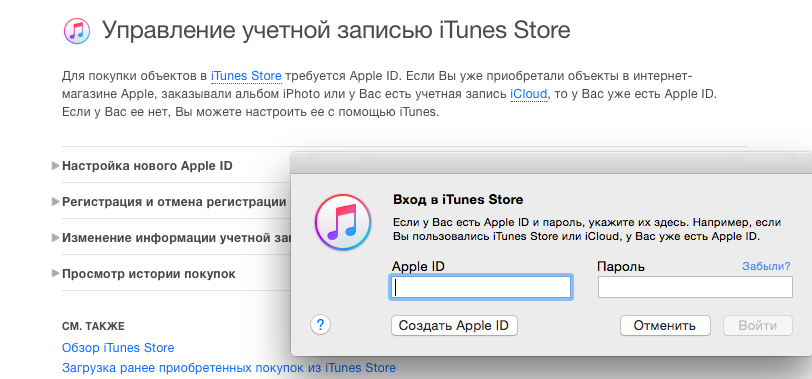
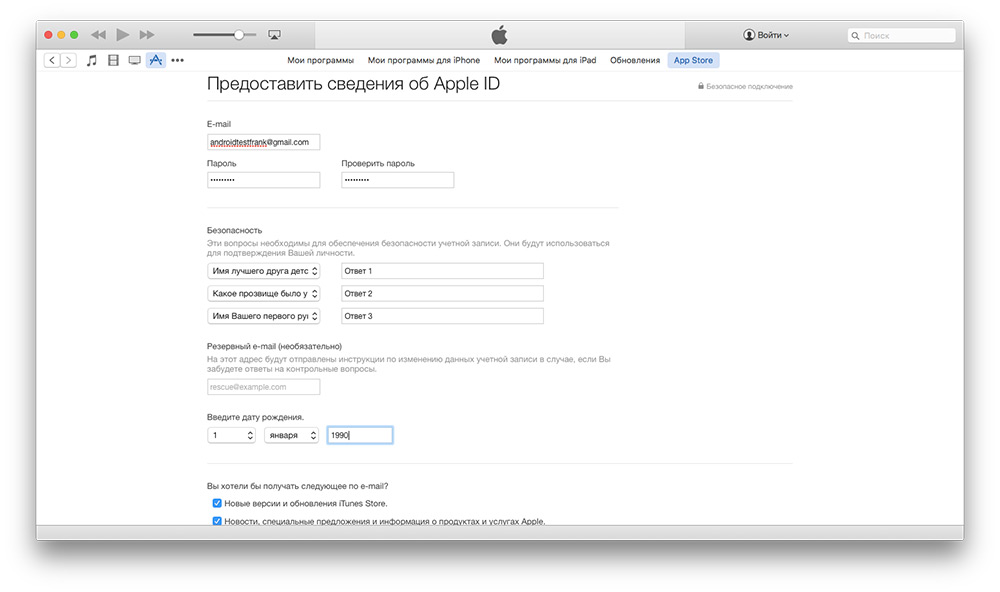
Cómo crear una ID de Apple en Mac / Windows sin una tarjeta bancaria
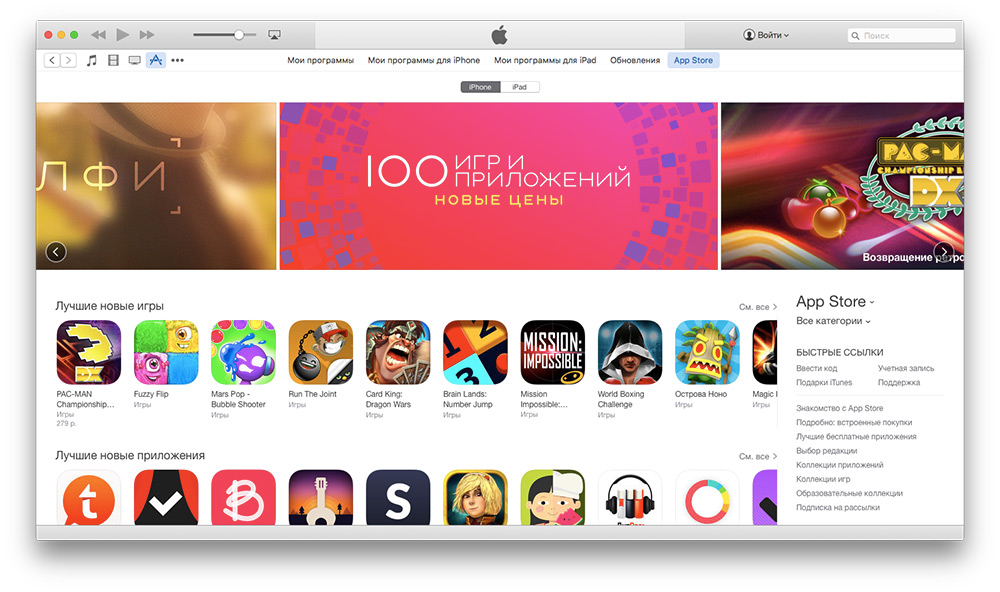
Teléfono en Moscú: 8 (495) 648-63-62
Lo primero que hay que hacer despues activación de iPhone - Registre el ID de Apple, que luego será su ID cuando visite la tienda de aplicaciones para iPhone - App Store.
El ID de Apple es necesario no solo para comprar aplicaciones, sino también para descargar programas gratuitos de la App Store, como iBooks, Skype y otros. Sin un ID de Apple, no puede instalar un solo programa desde la App Store, y si no lo hace, entonces, ¿por qué gastar dinero en un teléfono inteligente?
El procedimiento para activar el iPhone sugiere el registro de ID de Apple como uno de los pasos, pero la realidad es que este paso generalmente se omite. Como regla general, el dispositivo es activado por el vendedor, lo que demuestra la operatividad del dispositivo, y el registro de ID de Apple requiere la introducción de información personal, incluido el número tarjeta de credito propietario, y el vendedor se salta este paso, dejando al comprador a gusto.
El comprador, especialmente cuando se enfrenta con el procedimiento por primera vez, no siempre puede seguir el procedimiento de registro desde la primera vez. Una de las dificultades comunes es el formato de contraseña: la contraseña debe contener letras y números latinos, al menos una de las letras debe estar en mayúsculas. Otro error común es que al registrar una ID de Apple, las personas especifican una dirección de correo electrónico, pasan por todo el proceso de registro y no pueden completarla porque no tienen acceso a la dirección de correo electrónico especificada en los datos de registro para activar su ID de Apple siguiendo el enlace del correo electrónico enviado a esta dirección. dirección
Si no tiene un ID de Apple y desea registrarlo, puede ir al principio del registro de la siguiente manera.
Ingrese a Configuración (en la pantalla principal, haga clic en el icono Configuración).
Seleccione de la lista el elemento "Tienda" (o "Tienda de aplicaciones" en inglés).
Seleccione "Iniciar sesión" y en el menú emergente seleccione el elemento "Crear una nueva ID de Apple" .
Has ingresado al inicio del proceso de registro. Rellene los campos del formulario de inscripción. Algunos consejos para completar.
Debes rellenar todos los campos. Si la información completada automáticamente le conviene, haga clic en el botón Siguiente y se abrirá la siguiente pantalla de formulario. No es necesario leer las 49 páginas de los "Términos de servicio", puede hacer clic inmediatamente en el botón "Aceptar". Si no hace clic en él, el registro no irá más lejos de todos modos, no hay opciones aquí. Su aceptación de los términos de servicio deberá confirmarse nuevamente en la ventana emergente. Para hacer esto, haga clic nuevamente en "Aceptar".
Correo electrónico : especifique su dirección de correo electrónico disponible;
Contraseña : establezca una contraseña que conste de letras latinas (al menos una letra mayúscula) y números, de al menos 8 caracteres. Está prohibido usar espacios y más de 2 caracteres idénticos en una fila.
Verificar : ingrese la contraseña nuevamente (confirme la contraseña).
Pregunta : se requiere una pregunta, por ejemplo, la pregunta es: "¿Cuál es el nombre?" (¿Cuál es el nombre?)
Respuesta : ingrese la respuesta a esta pregunta que recordará exactamente. Esta pregunta y respuesta le ayudarán a recuperar su contraseña si la olvida.
El interruptor "Suscribirse" está activado de forma predeterminada, lo que significa que acepta recibir boletines de Apple con noticias y ofertas para comprar algunos programas. Dejar su cuenta en "Suscribirse" es su propio negocio, no afecta el procedimiento de registro posterior.
Si ingresó todo correctamente, el sistema lo saltará al siguiente paso de registro; de lo contrario, destacará sus objeciones en rojo sobre los campos rellenados incorrectamente. Corrija los errores y haga clic en "Siguiente" de nuevo. No se desanime si a partir de la segunda vez que el sistema llega al fondo de algo, corrija la información en los campos marcados en rojo y gane.
La siguiente etapa se refiere a la información de facturación. Se le solicita que ingrese los datos de la tarjeta de crédito desde la cual la App Store cancelará el pago de los programas y el contenido multimedia que compre. Los datos de la tarjeta bancaria deberán ingresar para el registro de ID de Apple, incluso si básicamente solo va a utilizar software libre. Apple se siente merecidamente orgullosa de que entre sus usuarios registrados haya un porcentaje muy alto de personas solventes: la información sobre los medios de pago (tarjeta bancaria) al registrar una ID de Apple es una razón para pensar así.
Cualquier tarjeta bancaria, crédito o débito, con un código de verificación CVV (tres dígitos separados para lado trasero Tarjetas en el caso de VISA y Mastercard, o cuatro dígitos en el frente de la tarjeta en el caso de American Express).
Para los partidarios ideológicos del efectivo y los que se oponen a transferir los datos de su tarjeta a través de Internet, se recomienda que utilice las Tarjetas de regalo estándar de Apple, tarjetas denominadas fijas sin nombre de 1,000, 3,000, 5,000, 10,000, 15,000 rublos con el fin de registrar una ID de Apple y luego pagar las compras en la App Store. , tenga todos los detalles necesarios, incluido el código CVV, para pagar las compras en la App Store.
La tarjeta se puede comprar en las sucursales del Russian Standard Bank.
Después de completar con éxito todos los campos del formulario de registro, su aplicación de registro de ID de Apple irá al servidor de Apple, que automáticamente le enviará un correo electrónico con un enlace a la página de activación de ID de Apple a la dirección de correo electrónico que proporcionó durante el registro. Todo lo que se requiere de usted es recibir una carta y seguir el enlace indicado en ella. Desde el momento en que haga clic en el enlace de la carta de activación, su nueva ID de Apple se activará y se deducirá de su tarjeta una cantidad equivalente a 1 dólar (una transacción de prueba que confirma el rendimiento de la tarjeta), después de un tiempo, el dinero será devuelto.
Espero que haya escrito o recordado la contraseña, ya que la necesitará más adelante. El inicio de sesión es difícil de olvidar porque es su dirección de correo electrónico.
Enhorabuena Ahora usted es un usuario registrado de App Store y puede descargar programas gratuitos de la tienda de aplicaciones.
Más información sobre el registro y uso de ID de Apple por usuarios de iPhone, iPad y Mac.
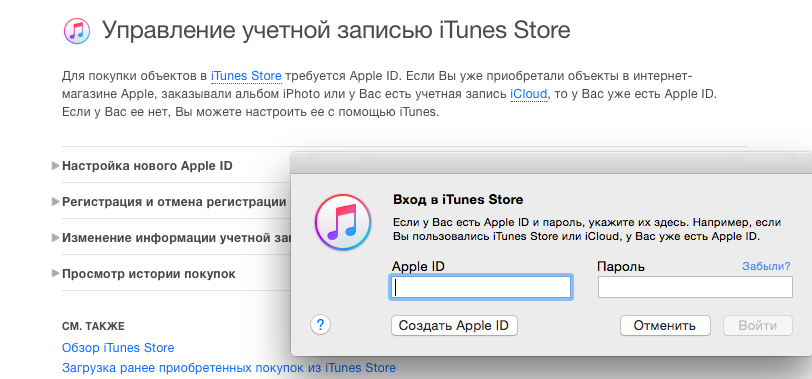
Se requiere una ID de Apple para instalar aplicaciones para iPhone y iPad, usar servicios de Apple (por ejemplo, iTunes) y muchas otras cosas relacionadas con los productos de Apple. Crear una ID de Apple es fácil, ver por ti mismo.
Ir al sitio Apple ID
Vaya al sitio web appleid.apple.com y haga clic en el botón "Crear ID de Apple" (resaltado en un marco rojo).
Rellene el formulario para crear una ID de Apple
Ingrese su correo electrónico real, nombre, apellido y fecha de nacimiento. Al elegir una contraseña, tenga en cuenta que debe contener:
- más de 8 caracteres;
- letras minúsculas y mayúsculas;
- números
Además, no ingrese las respuestas a preguntas secretas de esa manera, use información real que sea fácil de recordar. Los necesitará en el futuro para cambiar y recuperar su contraseña.
En la parte inferior, marque si desea recibir información sobre actualizaciones y ofertas en las tiendas de Apple.

Verificación de correo electrónico para crear ID de Apple
Después de rellenar el cuestionario, especificas correo electronico Recibirá una carta con un código. Solo lleva 3 horas, así que no lo dudes.
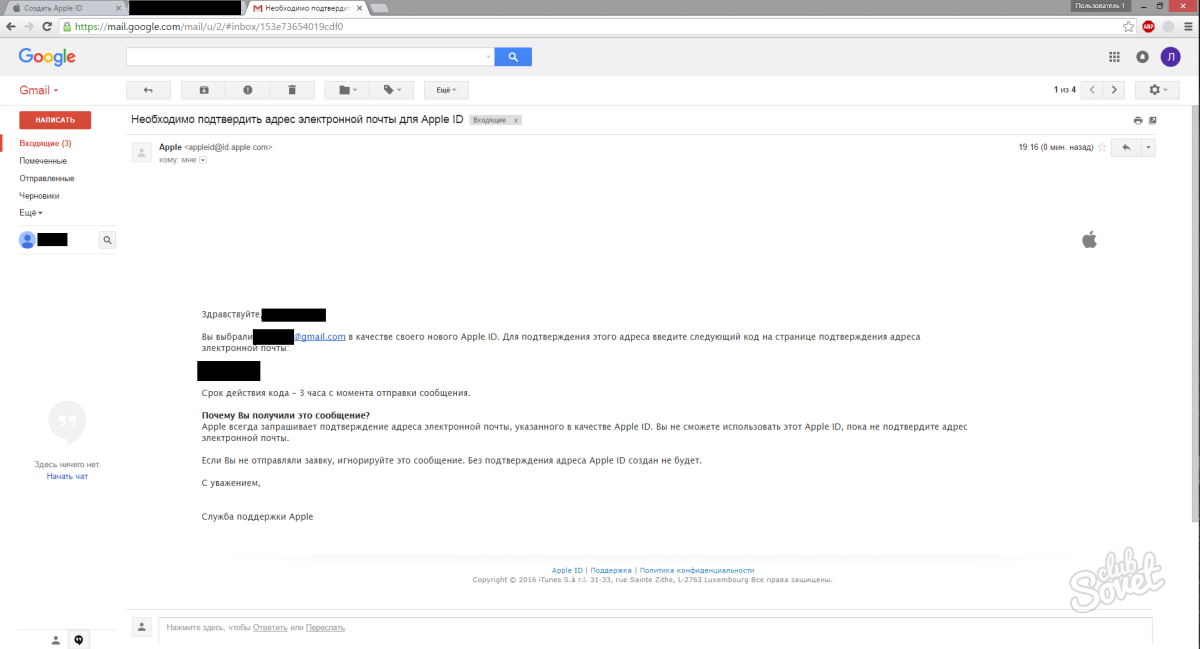
Ingrese el código para el ID de Apple
Regrese al sitio de ID de Apple e ingrese el código que recibió.

Hecho!
Has creado un ID de Apple. Ahora, usándolo para iniciar sesión, en el campo "ID de Apple" ingrese el correo electrónico con el que se registrará.
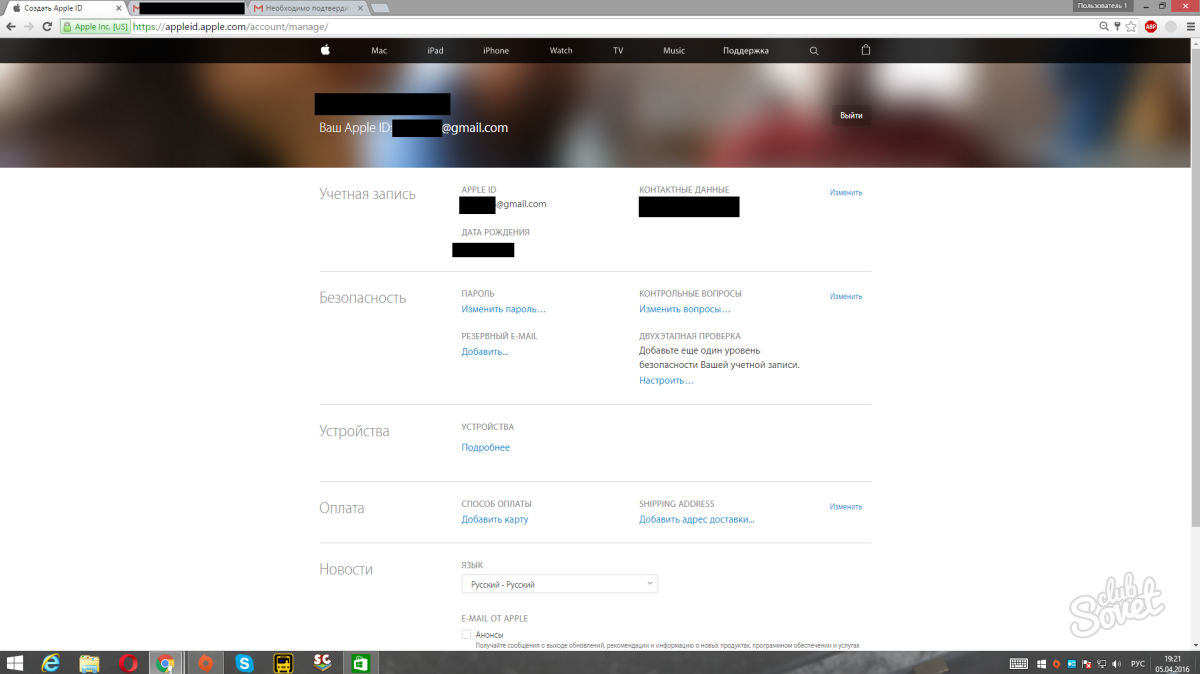
Ahora con usando Apple Con ID, puede descargar aplicaciones en el iPhone, realizar compras en varios servicios de Apple y mucho más.
Cada usuario de iOS necesita un ID de Apple, sin el cual el usuario no podrá instalar el programa en su dispositivo, realizar una compra en la App Store o comunicarse a través de iMessage. En resumen, sin una cuenta única de Apple, ningún servicio de una empresa estadounidense estará disponible para el usuario. Este artículo le dirá cómo crear, aprender y cambiar la ID en el iPhone (iPhone).
Crear ID
Puedes hacer una ID de Apple como con usando iTunes en la computadora, y directamente desde el dispositivo. Consideremos ambos métodos.
Crear una identificación a través de iTunes
- Descargamos iTunes desde un sitio oficial de Apple y lo instalamos, siguiendo las indicaciones del maestro de instalaciones.
- Abre iTunes, en el menú de la tienda ( iTunes Store ) Seleccione el elemento "Crear cuenta "(Crear ID de Apple).
- Hacemos clic en "Continuar" dos veces, el primer clic confirma el deseo de crear una identificación, el segundo acepta el acuerdo de usuario.
- En la ventana que aparece, especifique los datos necesarios: correo electrónico, contraseña (contraseña), pregunta secreta y respuesta (Información de seguridad), correo electrónico adicional (correo electrónico de rescate opcional), fecha de nacimiento (ingrese su fecha de nacimiento). En el campo "¿Desea recibir lo siguiente por correo electrónico?" Marcamos la casilla si queremos recibir noticias de la compañía.
- Confirme la configuración haciendo clic en "Continuar".
- En la siguiente ventana, debe ingresar su información de facturación. Estos datos se utilizarán para pagar las compras en la App Store y otros servicios de Apple.
- Verificamos los datos ingresados, haga clic en el botón "Crear ID de Apple" (Crear ID de Apple). Todo el mundo Esta hecho
Crear ID a través de iPhone
- Vaya a "Configuración", luego a "iTunes Store, App Store", seleccione "Crear un nuevo ID de Apple".
- En las ventanas subsiguientes indicamos el país de registro y confirmamos el acuerdo de usuario, haga clic en "Siguiente" (Siguiente) y "Aceptar" (Aceptar), respectivamente.
- En las siguientes ventanas ingresamos los datos de la misma manera que los puntos 4 y 6 de la instrucción anterior.
Sugerencia Si desea agregar una identificación sin especificar los datos de pago de la tarjeta, en el campo "Método de pago", seleccione el elemento "Ninguno" (Ninguno). - Compruebe los datos, haga clic en "Siguiente". Todo el mundo Identificación creada.
¿Cómo encontrar la identificación?
Resolver este problema es muy simple: solo tiene que ir a la "Configuración" del dispositivo y seleccionar "iTunes Store, App Store". En la ventana que aparece en el campo superior se registrará el ID de Apple.
¿Cómo cambiar la identificación?
Vaya a la ruta "Configuración / iTunes Store, App Store", seleccione el campo ID de Apple, en el menú desplegable, seleccione "Salir". Se actualizará la ventana "iTunes Store, App Store", en la que se le pedirá que inicie sesión con una ID diferente o que cree una nueva (consulte las primeras instrucciones).
En general, la creación de Apple ID y otras manipulaciones no son tareas tan difíciles que cualquier usuario puede hacer frente a ellas. Lea más acerca de trabajar con artículos en nuestra sección.
Para trabajar con cualquier dispositivo iOS, necesita un ID de Apple, una cuenta especial que le permitirá trabajar con todos los servicios especiales de Apple: iTunes, App Store, etc. Este artículo te dirá cómo crear una nueva ID de Apple.
ID de Apple con iTunes
- Instalar en computadora iTunes . El archivo de descarga se descarga mejor desde el sitio oficial de Apple. Siga el enlace, especifique la versión que desea descargar, ingrese el correo electrónico y haga clic en el botón "Descargar".
- Abra iTunes, vaya a la pestaña iTunes Store, haga clic en el botón "Iniciar sesión".
- En la ventana que aparece, seleccione el elemento "Crear ID de Apple".
- Confirmamos nuestro deseo de crear una ID haciendo clic en "Continuar" (Continuar), luego aceptamos el acuerdo de usuario haciendo clic en "Aceptar" (Acepto).
- Verás la ventana de parámetros, especificamos:
- Correo electrónico - dirección de correo electrónico;
- Contraseña - contraseña;
- La información de seguridad es una pregunta secreta;
- Correo electrónico de rescate opcional: dirección de correo electrónico "de repuesto";
- Ingrese su fecha de nacimiento - fecha de nacimiento;
- ¿Te gustaría recibir lo siguiente por correo electrónico? - Marque esta casilla si desea mantenerse al tanto de las noticias de Apple.
- Presione el botón "Continuar", ingrese a la ventana para ingresar los parámetros de información de pago. Esto es necesario para realizar compras en iShops.
- Haga clic en "Crear ID de Apple" (Crear ID de Apple), verifique el correo electrónico especificado durante la ID de registro, vaya al enlace enviado. Todo el mundo ID de Apple es creado y activado!
ID de Apple usando dispositivo iOS
- Tomamos tu iPhone o iPad, vamos a "Configuración", luego a iTunes Store, App Store y seleccionamos "Crear una nueva ID de Apple".
- Seleccione el país en el que está registrada la ID, haga clic en "Siguiente" (Siguiente).
- Acepte el acuerdo de usuario haciendo clic en "Aceptar".
- Ingrese todos los datos requeridos por analogía con el paso 5 de las instrucciones anteriores.
- Ingrese su información de facturación, haga clic en "Siguiente".
- Ir en casilla de correo electrónico especificado al crear una identificación, siga el enlace indicado en la carta entrante. Registro creado y activado!
Crear una ID de Apple sin información de facturación
Muchos usuarios tienen miedo de especificar los detalles de su tarjeta de crédito cuando se registran, pero existe una forma de obtener una ID de Apple sin especificar la información de pago. Para esto:
- Vaya a iTunes y en el menú "iTunes Store", seleccione "App Store", vaya a la sección "Mejores aplicaciones gratuitas" (Mejores aplicaciones gratuitas).
- Elija cualquier necesidad aplicación gratuita y haga clic en la publicación "Gratis" debajo de su icono.
- Haga clic en el botón "Crear ID de Apple", siga los pasos 4.5 de la primera instrucción.
- En la ventana de ingreso de datos de facturación bajo la inscripción "Seleccione un método de pago", seleccione "Ninguno", haga clic en "Crear ID de Apple". Hecho! Ahora tienes el ID y tu primera aplicación descargada con él. No olvide ir al correo especificado durante el registro y siga el enlace en la carta correspondiente. Así que activa su identificación.
¿Cuál es el nombre?
En el campo "¿Desea recibir lo siguiente por correo electrónico?
¿Cómo encontrar la identificación?
¿Cómo cambiar la identificación?